Как играть в Android игры на компьютере. Установка и запуск игр для Android на компьютере

Игры для мобильных устройств развиваются семимильными шагами. Еще лет пять назад у пользователей были примитивные проекты, наподобие Candy Crush Saga, Talking Tom и сделанных в одиночку викторин. Спустя уже пару лет появились игры с более захватывающим игровыми процессом, графикой и даже сюжетом. К ним можно отнести:
- Asphalt 8;
- Dead Trigger 2;
- серию Modern.
Уже тогда начали возникать вопросы, как запустить Андроид игры на ПК. Но и здесь развитие не остановилось, а на рынке сейчас представлены полноценные игры
, как X-COM: Enemy Within и GTA San Andreas, аналоги уровня настольных
MOBA
– Mobile Legends или Vainglory и настоящие порты
, например, Hearthstone: Heroes of Warcraft и другие. Такое изобилие не может не радовать активных пользователей мобильных устройств, но вызывает зависть у множества ПК геймеров, особенно учитывая тот факт, что большинство игр для планшетов и смартфонов распространяются бесплатно
, монетизируясь лишь за счет внутриигровых покупок. Поэтому решения для игры на компьютере в Android не заставили себя ждать. Они существовали и раньше, но именно сейчас заточены под конкретные цели – получение полноценного игрового опыта от мобильных игр на компьютере.
Android игры
В первую очередь стоит сказать, что речь идет исключительно о том, как запустить игры на Андроид, потому что iOS устройства вообще не предусматривают возможности установки игр из внешних источников.
Apk файлы, которые являются установочными пакетами, нельзя просто так запустить на Windows системах. Это связано с совершенно разными библиотеками и средами, используемыми в разных ОС. Поэтому вариант, который применяется – эмуляторы.
Понятие эмулятора
Они представляют из себя виртуальные мобильные устройства , работающие внутри вашей настольной системы. «Компьютер в компьютере ». Разумеется, для их запуска, а впоследствии и работы игр потребуется достаточно продвинутое железо , поэтому, если вы надеетесь поиграть в мобильные игры из-за их заниженной требовательности – придется откинуть эту идею. Либо играть во что-то действительно примитивное, не потребляющее много ресурсов компьютера.
Существует уже достаточно много платных и бесплатных эмуляторов. Они предлагают различные возможности и по-разному взаимодействуют с вашим устройством в плане производительности. Если ваша цель просто попробовать игру – выбирайте что-то попроще и побыстрее. Если хотите играть постоянно, то стоит целиться с умом. И не забывайте про производительность . К ресурсам, потребляемым самой программой нужно прибавить еще и те, которые понадобятся игре.
Последний нюанс – многие эмуляторы запускаются с помощью технологии виртуализации , которая отличается в зависимости от производителя чипа вашего ПК. Чтобы ее включить или удостовериться в том, что она активна, нужно зайти в BIOS .
Пожалуй, самым популярным решением запуска мобильных игр на Windows является . Это не полноценный эмулятор и заточен он именно для игр. Выполнен полностью на русском языке и имеет очень приятный интерфейс. Это не виртуальный смартфон на вашем экране, а полноценная программа для ПК, которая умело скрывает свои корни. И сам процесс работы с ней идеально налажен именно для игроков.
Для использования BlueStacks скачайте установочный файл программы и запустите его. После установки, открывайте приложение, и вы увидите стартовое окно. Здесь в процессе будут формироваться персональные рекомендации и находиться все установленные игры, но сейчас следует воспользоваться поиском. Скачайте нужную игру из Google Play и запускайте ее. Она откроется в новой вкладке, благодаря чему вы легко и быстро сможете перемещаться по всей программе и переключаться между играми. Разумеется, вы всегда можете запустить и нужный apk, если его не оказалось в магазине. С левой стороны есть крайне удобная панель инструментов для создания скриншотов, изменения ориентации и так далее.
Из дополнительных возможностей – стриминг запущенного игрового процесса прямо на Twitch и синхронизация со своим Android устройством.
Следующий, на этот раз полноценный, не только игровой вариант – . Это уже настоящий эмулятор, но выглядит он так же качественно и пользоваться им крайне приятно. Плюс, это еще и максимально похоже на опыт от обычного смартфона или планшета. В данном случае – это надстройка для Андроид, которая называется CyanogenMod и лаунчер Nova Launcher.

Пользователю в полном доступе предоставляются настройки самого эмулятора, где можно обозначить желаемое разрешение, уровень производительности и другие детали; и параметры устройства для выбора языка и т.д.
Разумеется, здесь также, помимо стандартного Google Play, можно использовать apk для установки приложений, делать скриншоты и запускать одновременно несколько программ.
– также настоящий эмулятор, но он еще ближе подошел к стандартному виду интерфейса Android, правда, всего лишь версии 4.0. Все те же особенности других программ, упомянутых до этого, актуальны и для этого решения. Google Play, apk, скриншоты и полноценная поддержка аппаратной составляющей вашего ПК.

Не лишним будет напоследок рассмотреть и вариант, который подойдет не только для игры, но и, к примеру, для разработки. Genymotion – эмулятор, который взаимодействует с интегрированными средами разработки на Windows и позволяет таким образом тестировать ПО или игры почти в реальных условиях. Его можно выбрать, если помимо игр вы являетесь разработчиком собственных проектов.
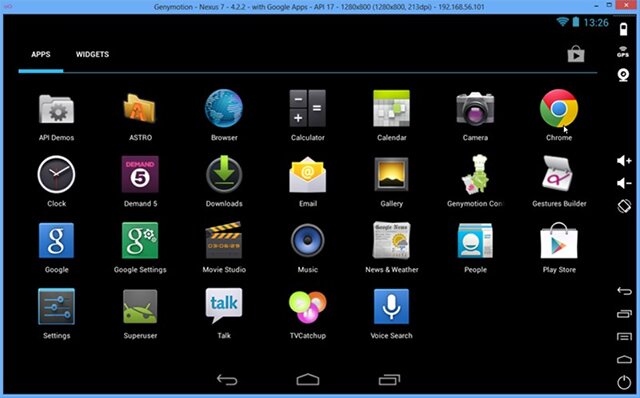
Дополнительно стоит отметить Leapdroid . Это решение, качество и производительность которого отметили многие реальные пользователи в сети, но появившись недавно, оно так же скоропостижно перестало поддерживаться разработчиками. Разумеется, не составит труда найти рабочие дистрибутивы, но будьте крайне осторожны с вредоносными файлами.

Есть еще и от китайских разработчиков, но официальный сайт программы на данный момент не работает, поэтому полноценно рекомендовать программу нельзя. Однако она дает отличную производительность, и на полную мощность задействует ваш ПК. Теоретически, любые, даже самые сложные игры будут запускаться и работать на все 100%. Ошибки возможны, но это справедливая цена.

Также считается быстрым и удобным решением для запуска Android программ, но оно выглядит достаточно скудно и предлагает минимум функций, поэтому упоминается только для сведения.

Вывод
Запуск мобильных приложений на ПК сейчас действительно востребован, учитывая качество их исполнения. Единственное, о чем нужно помнить –мощность своего устройства сопоставлять с требованиями эмулятора и запускаемой программы. Если ваши запросы минимальны – выбирайте программу с самыми простыми требованиями и начинайте играть. Каждое из решений, упомянутых в обзоре, достойно стать вашим настольным. Стоит выделить только Genymotion, которая обладает более широким кругом возможностей. И еще раз напомнить о возможности заражения устройства при скачивании установочных файлов не с официальных сайтов разработчиков.
Все больше современных гаджетов работает под управлением операционной системы андроид .
А потому имеет смысл рассмотреть вопрос того, как установить игру на Андроид, если пользователь использует планшет, флешку или телефон.
Процесс установки не потребует проводить сложные манипуляции с гаджетом, не нуждается в приобретении платного программного обеспечения и не требует взлома.
Если следовать предлагаемым ниже инструкциям, то процедура установки не вызовет трудностей и не займет много времени.
Файлы для установки
В сети интернет можно найти огромное множество игр и софта для телефона.
Но прежде чем начать процедуру, нужно подготовить устройство к приему данных. А именно создать дополнительную папку, куда будут сбрасываться игры или другой скаченный софт.
Совет! Лучше поместить папку на карту памяти устройства (sdcard). Вставляется в планшет или телефон отдельно.
Создать папку, предположим с названием «Downloads», можно с помощью Windows после подключения к ПК гаджета. Это самый удобный и быстрый способ.
Можно использовать стандартные для устройства средства по работе с папками и файлами, а также специальный софт ES Проводник.
В последнем случае потребуется скачать программное средство и установить его на планшет или телефон.

Установка игр с расширением apk
После того, как вы скачали игру на один из дисков ПК (можно скачивать и на флешку), ее необходимо перенести, или скопировать на карту памяти устройства в папку «Downloads».
Процедуру переноса можно осуществить при помощи USB-шнура, Wi-Fi, кард-ридера и прочих методов. Далее следуем инструкции:
- Включить на телефоне функцию, позволяющую устанавливать посторонний софт. Необходимо зайти в Настройки и отметить галочкой в Приложениях пункт Неизвестные источники.


- Найти в меню карту памяти и папку «Downloads». Открыть.
- В папках ПК или на флешке найти нужный файл.
- Удерживая его кнопкой мыши, перетащить из папки на компьютере в «Downloads». Если вы используете флешку, процедура будет аналогичной.
- Найти на Андроид устройстве перемещенную игру или приложение.
- Тапнуть по ней.
- В новом меню находим пункт Установить или Следуем инструкции.


После этой процедуры ярлычок, ведущий к объекту, автоматически появится в основном меню гаджета. Теперь можно играть. Но такой легкой будет процедура, если у игры нет кеш файлов.
Как работать с кеш файлом?
Предположим, что мы хотим установить на свое андроид-устройство объект «Rage of the Gladiator». Первым действием будет скачать на ПК файл с расширением.zip и разархивировать его .
Совет! Лучше использовать именно ПК, поскольку непосредственное скачивание объекта на планшет или телефон потребует использования дополнительных приложений (специальных менеджеров, разработанных для ОС), чтобы разархивировать архив.zip.


Разархивированный архив приобретает вид обычной папки. Ее переносим на карту памяти гаджета.
Используя ПК, мы сэкономили один шаг. Но если к компьютеру возможности подключиться нет, тогда процедура распаковки архива через ES Проводник будет следующей:
- Сохранить на карту памяти гаджета архив. Используем папку «Downloads» для легкого поиска объекта.
- Найти иконку архива.

- Сделать длинный тап на ней.
- В новом меню найти пункт «Распакрвать в».

- Тапнуть на нем.
- Указать требуемый путь. Желательно распаковку делать снова на карту памяти гаджета на ОС андроид - пункт меню Текущая папка. Так вы не будете засорять основную память.

- Нажать Ок.
Неважно, что вы используете телефон или планшет, распаковка архива обязательна. После завершения процедуры в папке «Downloads» должна появиться папка с названием скаченного объекта.
В ней будет файл с расширением apk и папка «com.gamelion.rotg.free». Ее и нужно переместить в специальную область, а именно сюда sdcard/Android/obb.
Действия следующие:
- Долгий тап на папке с кеш.

Папка с кеш
- Выбрать пункт меню Вырезать.

- Отправляем объект по вышеуказанному пути. Это можно сделать с помощью ES Проводника. В его инструментах потребуется найти пункт Вставить.

Выбираем пункт «Вставить»
Этот вопрос все больше интересует множество людей именно по той простой причине, что за последние несколько лет, в эволюции android-игр произошел огромный скачек.
Причиной этому, конечно же, стало увеличение возможностей android-устройств. На сегодняшний день, устройства со средними техническими характеристиками позволяют играть в довольно впечатляющие игры с достойной графикой - что уже говорить о флагманах.
Андроид игры довольно популярны и разнообразны. Именно поэтому они уже занимают значимое место в игровой индустрии, на уровне с компьютерными. Особенно популярны сетевые игры. Множество из них являются целыми вселенными, где герой может, буквально, проживать жизнь в приключениях и странствованиях. В связи с этим, пользователи предпочли бы иметь возможность играть в них традиционным способом - используя свой ПК или ноутбук. Именно об этом ниже и пойдет речь. Вы узнаете много полезной информации, а также многому научитесь. Итак, поехали!
Как использовать андроид на вашем ПК
 Начать стоит с того, каким именно образом Android будет установлен на ваш ПК: он будет полноценной операционной системой, на ряду стоящей с Windows и Linux, или же он будет запущен на базе какой-то из этих операционных систем - как виртуальная машина или эмулятор. Именно на такие категории и будет разделен метод установки ОС:
Начать стоит с того, каким именно образом Android будет установлен на ваш ПК: он будет полноценной операционной системой, на ряду стоящей с Windows и Linux, или же он будет запущен на базе какой-то из этих операционных систем - как виртуальная машина или эмулятор. Именно на такие категории и будет разделен метод установки ОС:
- Полноценная операционная система.
- Виртуальная машина ОС Андроид.
- Эмулятор Андроида.
ОС Андроид: устанавливаем на ПК
Чем крут именно этот метод? Только тем, что все ресурсы вашего ПК будут задействованы именно на эту операционную систему. То есть, фактически, вы сможете пользоваться Android, как Виндовсом.
1. Для того чтобы установить Android, вам сначала, конечно же, понадобится установочный образ - Android 6.0 Marshmallow .
2. Теперь нужно сделать из этого образа установочный диск. Так, как у нас на дворе уже 2016 год заканчивается, о дисках я вообще говорить не хочу - мы будем делать загрузочную флешку. Я буду использовать программу UltraISO . Скачайте и установите ее.
- откройте программу;
- в каталоге, который находится в левом нижнем углу найдите нужный каталог (у меня это папка Dowload ), нажмите на него два раза. Его содержимое будет видно справа. Найдите образ и так же два раза кликните на него. Выше он откроется;
 теперь наведите на раздел и выберите пункт Создать образ жесткого диска
;
теперь наведите на раздел и выберите пункт Создать образ жесткого диска
;
 выберите нужный флешнакопитель
и нажмите Записать
.
выберите нужный флешнакопитель
и нажмите Записать
.
 Примечание:
флешка должна быть пустая (отформатированная).
Примечание:
флешка должна быть пустая (отформатированная).
3. Теперь пришла очередь устанавливать записанный образ. Вставьте флешку в ПК и перезагрузите его. Во время включения (когда увидите логотип) зажмите кнопку перехода в boot-меню BIOS. Там выберите накопитель, где записан установочный Android.
Примечание:
1) Вызвать boot-меню можно кнопками F8, F12 или Delete (в зависимости от марки вашего ПК), при включении вы должны увидеть быстро мелькающую инструкцию, где указано, что именно нужно нажимать.
2) Boot-меню может быть выключено в BIOS. Поэтому нужно войти в BIOS и включить его. Как именно смотрите ниже:
 4. С этого пункта начинается непосредственно процесс установки. Для начала вам нужно указать, что вы хотите именно устанавливать Андроид на ПК. Выберите соответствующий пункт.
4. С этого пункта начинается непосредственно процесс установки. Для начала вам нужно указать, что вы хотите именно устанавливать Андроид на ПК. Выберите соответствующий пункт.
 5. Теперь выберите раздел, куда будет установлена система (один из существующих жестких дисков).
5. Теперь выберите раздел, куда будет установлена система (один из существующих жестких дисков).
 6. Если на выбранном диске будет только система Андроид, то выберите файловую систему формата ext2 или ext3. В случае, если на этом диске уже есть какая-либо операционная система, то Андроид нужно установить "рядом". Поэтому укажите, что файловая система не имеет формата.
6. Если на выбранном диске будет только система Андроид, то выберите файловую систему формата ext2 или ext3. В случае, если на этом диске уже есть какая-либо операционная система, то Андроид нужно установить "рядом". Поэтому укажите, что файловая система не имеет формата.
 7. Если на вашем компьютере несколько ОС, обязательно установите GRUB - при запуске эта утилита поможет вам выбрать нужную систему.
7. Если на вашем компьютере несколько ОС, обязательно установите GRUB - при запуске эта утилита поможет вам выбрать нужную систему.
 8. Далее начнется установка. После нее запустите систему.
8. Далее начнется установка. После нее запустите систему.
 9. Все, на вашем ПК полноценная OS Android, и вы можете использовать соответствующие приложения и играть в любые игры. Для этого выполните обычные настройки (часовой пояс, дата и т.п.). И войдите в Play Market, где вы сможете скачать все, что вам нужно.
9. Все, на вашем ПК полноценная OS Android, и вы можете использовать соответствующие приложения и играть в любые игры. Для этого выполните обычные настройки (часовой пояс, дата и т.п.). И войдите в Play Market, где вы сможете скачать все, что вам нужно.

Виртуальная машина Android
Виртуальная машина android - это эмуляция работы системы андроид с помощью ресурсов вашего ПК на базе основной операционной системы. Как именно создать машину и запустить эмуляцию, мы сейчас и рассмотрим.
1.Мы будем работать в среде VirtualBOX. Скачать программу установки можно по данной ссылке . Установите ее.
2. Теперь вам нужен образ, на который есть ссылка в предыдущем пункте. Если уже скачали его, то переходите к следующему пункту.
3. Откройте VB, и создайте новую виртуальную машину:
- нажмите кнопку Создать ;
 укажите имя и тип ОС (Linux и Oracle
соответственно);
укажите имя и тип ОС (Linux и Oracle
соответственно);
 объем памяти для ВМ должен быть размером не менее
2 ГБ
;
объем памяти для ВМ должен быть размером не менее
2 ГБ
;
 если вы не разработчик программного обеспечения, то тип файла нового диска не важен - выберите первый;
если вы не разработчик программного обеспечения, то тип файла нового диска не важен - выберите первый;
 завершите процесс, нажав Создать
.
завершите процесс, нажав Создать
.
 4. Теперь запустите новосозданную виртуальную машину.
4. Теперь запустите новосозданную виртуальную машину.
 Она попросит указать образ, из которого будет установлена ОС Андроид. Вот тут вам и предстоит выбрать вышеупомянутый образ.
Она попросит указать образ, из которого будет установлена ОС Андроид. Вот тут вам и предстоит выбрать вышеупомянутый образ.
 5. Начинается инсталляция, подобная описанной выше, за исключением того, что вам еще нужно настроить или создать раздел под будущую систему. Итак, когда появится функциональное окошко Choose Partition
:
5. Начинается инсталляция, подобная описанной выше, за исключением того, что вам еще нужно настроить или создать раздел под будущую систему. Итак, когда появится функциональное окошко Choose Partition
:
- выберите пункт Create/Modify partition ;
 в нем создайте новый раздел (new
);
в нем создайте новый раздел (new
);
 отметьте пункт Bootable
. Для сохранения нажмите Write
, далее - yes
.
отметьте пункт Bootable
. Для сохранения нажмите Write
, далее - yes
.
 После этого все происходит, как в пункте с полной установкой (читайте выше).
После этого все происходит, как в пункте с полной установкой (читайте выше).
Эмуляторы OS Android
Программа эмулятор операционной системы Android, это уже готовое приложение, которое нужно только установить. Эмуляторы могут быть ориентированы: то есть, в нем может быть версия именно для игр (с вырезанными другими частями); или для коммуникации: версия, где установлены всяческие меседжеры. Ниже, я опишу несколько самых популярных, удобных и функциональных эмуляторов.
BlueStacks - лучший эмулятор для игр

Так, как эта статья в первую очередь касается андроид-игр, то я начну именно с эмулятора, ориентированного на них - BlueStacks.
 Почему он лучший? Все просто - чем меньше функций, тем выше производительность. То есть, отсутствие полной эмуляции всех процессов обычной системы андроид, делает программу гораздо легче и быстрее.
Почему он лучший? Все просто - чем меньше функций, тем выше производительность. То есть, отсутствие полной эмуляции всех процессов обычной системы андроид, делает программу гораздо легче и быстрее.
 На главной странице, вам сразу же видны популярные, на данный момент, игры. Вы можете их скачать. Кроме этого есть полный каталог игр с поиском. Фактически, это игры с Play Market, только в другом интерфейсе. Именно поэтому сразу войдите в свой аккаунт Google.
На главной странице, вам сразу же видны популярные, на данный момент, игры. Вы можете их скачать. Кроме этого есть полный каталог игр с поиском. Фактически, это игры с Play Market, только в другом интерфейсе. Именно поэтому сразу войдите в свой аккаунт Google.
Скачайте BlueStacks на официальном сайте .
Полноценный эмулятор Nox App Player
 Это, безусловно, самый лучший и функциональный эмулятор. В сравнении со всеми описанными мною в этой статье, он несколько впереди по производительности и функциональности.
Это, безусловно, самый лучший и функциональный эмулятор. В сравнении со всеми описанными мною в этой статье, он несколько впереди по производительности и функциональности.
После установки вы получите полноценный андроид со стандартным программным обеспечением и Play Market. Кроме это он имеет удобную функциональную панель. С ее помощью вы можете работать с apk-файлами, использовать все возможности GPS, создавать скринaшоты и т.п.
 В завершение этого краткого обзора, скажу, что если вы хотите поиграть в любимую игру без тормозов и глюков, то Nox App Player - это именно то, что вам нужно. Качайте с официального сайта .
В завершение этого краткого обзора, скажу, что если вы хотите поиграть в любимую игру без тормозов и глюков, то Nox App Player - это именно то, что вам нужно. Качайте с официального сайта .
Koplayer - лучший в эмуляции управления в играх

Честно говоря, Koplayer мало чем отличается от, например, Nox App Player (я имею виду именно характеристики продуктивности).
 Но, на ряду с этим, он также позволяет регулировать распределение на себя ОЗУ вашего ПК.
Но, на ряду с этим, он также позволяет регулировать распределение на себя ОЗУ вашего ПК.
 Отдельно стоит сказать и об удобном и функциональном устройстве назначения клавиш под определенные функции в игре или в приложении. Это же касается и жестов. Ведь это очень важно - вы можете настроить управление в игре под себя.
Отдельно стоит сказать и об удобном и функциональном устройстве назначения клавиш под определенные функции в игре или в приложении. Это же касается и жестов. Ведь это очень важно - вы можете настроить управление в игре под себя.

Эмулятор Droid4X
 Данный эмулятор отличается от всех других одной довольно интересной функцией - возможностью привязывать координаты определенных точек экрана к любой из клавиш на клавиатуре. По моему, это очень удобно, учитывая, что практически все игры на OS Android ориентированны на сенсорные устройства.
Данный эмулятор отличается от всех других одной довольно интересной функцией - возможностью привязывать координаты определенных точек экрана к любой из клавиш на клавиатуре. По моему, это очень удобно, учитывая, что практически все игры на OS Android ориентированны на сенсорные устройства.
Также стоит отметить, что Droid4X - полностью эмулирует все систему. В нем есть все, что и в вашем телефоне.
 Скачать его можно с официального сайта .
Скачать его можно с официального сайта .
Genymotion - сразу несколько версий
 И последним, в этом списке самых лучших эмуляторов OS Android, я опишу Genymotion, который позволяет вам выбрать версию запускаемой ОС.
И последним, в этом списке самых лучших эмуляторов OS Android, я опишу Genymotion, который позволяет вам выбрать версию запускаемой ОС.
 Почему именно последним? Да, я согласен - в нем есть все. Но, по моему мнению он скорее ориентирован на разработчиков, чем на рядовых пользователей. С его помощью удобно тестировать разрабатываемые приложения и игры на разных версиях ОС Андроид.
Почему именно последним? Да, я согласен - в нем есть все. Но, по моему мнению он скорее ориентирован на разработчиков, чем на рядовых пользователей. С его помощью удобно тестировать разрабатываемые приложения и игры на разных версиях ОС Андроид.
 Если все же вы захотели именно этот эмулятор, то скачать его вы можете . Регистрируетесь, скачиваете (обязательно по первой ссылке), устанавливаете.
Если все же вы захотели именно этот эмулятор, то скачать его вы можете . Регистрируетесь, скачиваете (обязательно по первой ссылке), устанавливаете.
Примечания:
1. Вместе с Genymotion установится специальная версия VirtualBox (ее запускать не надо). Поэтому если у вас на ПК была еще какая-то версия - удалите ее.
2. Если будет ошибка монтирования какого-то образа - запустите Genymotion от имени администратора.
Краткие итоги
Как вы уже, наверное, поняли - установить Android на ПК не очень то и сложно. Главное знать, что именно нужно делать. Теперь вы это знаете и, надеюсь, сумеете разобраться. Удачи!
В концепции транслирования компьютерной игры на мобильное устройство нет ничего нового. Grid Service компании Nvidia, например, позволяет игрокам получить доступ к играм на ПК через консоли и планшеты, в то время как Game Streaming компании Limelight открывает дверь к устройствам на Андроиде, при условии, что у вас GameStream-совместимый компьютер.
Remotr идёт дальше, и позволяет играть почти любые компьютерные игры на любом Андроид-устройстве. Приложение бесплатное и работает хорошо, но с некоторыми оговорками.
Сервис состоит из клиента на Windows и Андроид-приложения (версия для Айфона в разработке). Я тестировал приложение на достаточно мощной системе с Core i7 и планшете Nexus 7 Гугла.
Что делает Remotr? В двух словах - это дублирование экрана вашего компьютера на мобильном устройстве, в то время как приложение обеспечивает внешний интерфейс для выбора игры, в которую вы хотите играть.
Не менее важно, что приложение показывает экранные элементы управления, чтобы имитировать использование контроллера, клавиатуры и/или мыши, которые вы используете на своём компьютере.
Для начала, вы просто скачиваете и устанавливаете клиент для Windows (который совместим с Windows 7 и более поздними версиями), а затем устанавливаете Remotr на Андроид-устройство. Вы должны будете создать учётную запись, затем войти в неё с обоих приложений. Поэтому Remotr может работать не только по локальной сети Wi-Fi, но и по сотовой сети (в этом случае будет расходоваться интернет-трафик).
После выполнения этих шагов, вы должны увидеть, что ваш компьютер определился в мобильном приложении. Нажмите на него, чтобы открыть панель, выложенную плиткой из игр, которые вы установили, затем нажмите на любую из них, для запуска игры.
И вот, что сбивает с толку, так как это то, что не сразу понятно, как настроить или даже управлять игрой. Например, хотя я смог запустить Tomb Raider, я понятия не имел, как воссоздать клавиатуру моего рабочего стола и кнопки мыши. И на данный момент, разработчики не предлагают какой-либо подробной документации.
После некоторых мытарств, однако (начав с нажатия на значок волшебной палочки), я смог вывести на экран эквиваленты клавиш WASD и кнопок мыши. И, по крайней мере, смог перемещать Лару Крофт по игровому полю. Remotr имеет встроенные профили управления для Counter-Strike и Team Fortress, но было бы здорово, если бы профилей было больше.

В конечном счёте, я не думаю, что буду играть таким образом, так как кнопки управления, даже когда они были нанесены на карту правильно, очень не удобны. И есть много замечательных родных Андроид-игр, и даже Андроид-портов настольных игр, так что по большей части я не вижу в этом во всём смысла.
Тем не менее, Remotr работает, как и обещано, и в Tomb Raider, по крайней мере, всё прошло на удивление гладко. Если у вас есть хоть мимолетный интерес поиграть настольные игры на своём телефоне или планшете, конечно, Remotr можно попробовать.
Чтобы играть в Андроид игры на компьютере, нужны эмуляторы – специальные программы, позволяющие развернуть среду мобильной ОС на ПК. Если вы планируете постоянно пользоваться системой, то разумным будет установить Андроид на компьютер.
Эмуляторы Андроид
Самый простой способ установить в ПК игры на Андроид – использование эмуляторов. Наиболее известной программой, позволяющей скачивать и запускать игры на Android на PC, является эмулятор Bluestacks. Он направлен на развлечение пользователя, установку приложений, нужен для запуска игр, в то время как большинство других эмуляторов подходят, скорее, разработчикам софта для Android.
Скачать прогу можно бесплатно на официальном сайте http://www.bluestacks.com/ru . Установочный дистрибутив весит больше 300 Мб.
- Запустите загруженный установщик и примите условия соглашения.
- Выберите папку для установки программы.
- Не меняя параметры инсталляции, щелкните «Установить».
Скачанную и установленную программу мы запускаем, чтобы поиграть. Чтобы разобраться, как играть в Android игры, нужно выполнить первоначальную настройку Bluestacks. Устанавливаем необходимые параметры работы эмулятора:

После завершения первоначальной настройки вы попадете в Play Market. Как его установить, мы разобрались, теперь посмотрим, как играть в игры для Андроид на компьютере:
- Найдите нужное приложение в Play Market, нажмите «Установить».
- Дождитесь завершения инсталляции и запустите игру на вкладке «Android» в эмуляторе.

Чтобы найти и установить другие приложения, воспользуйтесь встроенным поиском на вкладке «Android». Введите название игровой программы, а затем щелкните по кнопке «Поиск на Play Market».

Есть и другие эмуляторы помогающие ответить на вопрос, как играть игры на ОС Андроид на своем ПК:
- MEmu;
- Nox App Player;
- Leapdroid;
- Koplayer;
- Droid4X.
Указанные программы предлагают разную функциональность, но все их объединяет одно свойство – эти эмуляторы созданы для того, чтобы вопрос, как играть компьютерные игры на Андроиде, не оставался для пользователя неразрешимым.
Установка Android на компьютер
Если вас интересует не только вопрос, как играть в игры Андроид через компьютер, но и сама возможность использования Андроида на компах, то попробуйте установить эту систему в качестве второй, рядом с Windows. Для решения этой задачи понадобится образ Android x86, записанный на флеш-накопитель с помощью программы Rufus.

При загрузке с установочного накопителя у вас будет возможность посмотреть Андроид на компьютере без инсталляции. Система предлагает те же функции, что и на любом мобильном устройстве.

Вместо чистого Android x86 можно использовать Remix OS – специальную сборку Android для установки на ПК. Но если у вас возникает только вопрос, как запустить игры, то все эти сложности с инсталляцией полноценной системы будут лишними. Для игровых приложений вполне хватает возможностей перечисленных выше эмуляторов.
Игрушки для ПК на Андроид
У пользователей может возникнуть и обратное желание – поиграть на Android в игры с ПК. В компьютерные игры поиграть на Андроиде также поможет специальный софт. Есть два способа, позволяющие разобраться, как запускать ПК игры:
- Трансляция игрового процесса с ПК на Андроид.
- Запуск игр для ПК на мобильном устройстве.
Первый способ требует стабильного с хорошей скоростью и компьютер под рукой. Поэтому сначала посмотрим, как запустить ПК игры на мобильном устройстве. Сделать это можно с помощью приложения ExaGear Strategies или ExaGear RPG. Для работы программы нужен процессор ARM v7 и Android 4 и выше. Как установить игру:
- Скачайте и установите ExaGear Strategies или ExaGear RPG на мобильное устройство.
- Подключите телефон к ПК. Переместите распакованный дистрибутив игрушки в каталог ExaGear, который будет в корне памяти телефона/планшета.
- Отсоедините телефон и запустите приложение. Программа самостоятельно найдет исполняемый файл установщика. Вам останется только поставить игрушку, запустив процесс инсталляции.
Запущенными таким способом могут быть не только популярные стратегии и RPG, но и известные проекты в других жанрах: Fallout, Heroes of Might and Magic, Братья Пилоты, Unreal Tournament, Quake, Postal и т.д. Речь идет о старых игрушках с невысокими системными требованиями. Если вы хотите запустить современную игру, придется стримить геймплей и компьютера на экран устройства, которое фактически станет контроллером.

